
Bluetooth е удобен начин за свързване на вашия iPhone или iPad с различни устройства, като слушалки, високоговорители, клавиатури и т.н. Въпреки това може да е разочароващо, когато разчитате на Bluetooth за ежедневни задачи и той спре да работи. В тази статия ще ви преведа през някои от често срещаните причини за проблемите с Bluetooth и ще осигуря лесни корекции, когато Bluetooth не работи на вашия iPhone и iPad.
Причини за проблеми с Bluetooth на iPhone
- Проблеми с фърмуера: Фърмуерът е програмата, която управлява Bluetooth възможностите на вашето устройство. Може да срещнете проблеми с вашата Bluetooth връзка, ако фърмуерът има бъгове или грешки или ако трябва да се актуализира.
- Хардуерни проблеми: Bluetooth чипът или антената на вашия iPhone или iPad може да спре да работи правилно или да се повреди с течение на времето. В резултат на това вашата Bluetooth връзка може да пострада.
- Смущения: Bluetooth работи в определен честотен диапазон и може да бъде повлиян от смущения от други електронни устройства или физически препятствия. Например, ако използвате вашите Bluetooth слушалки близо до микровълнова фурна, микровълновата фурна може да попречи на Bluetooth сигнала и да причини проблеми с връзката ви.
- Софтуерни конфликти: Определени приложения или системни настройки на вашето устройство може да са в конфликт с Bluetooth функционалността. Това може да се случи, ако използвате приложение, което е несъвместимо с Bluetooth, или ако сте променили някои системни настройки, които засягат Bluetooth.
- Проблеми със сдвояването: Понякога могат да възникнат проблеми по време на процеса на сдвояване, което не позволява на устройствата да установят стабилна и надеждна връзка. Това може да се случи, ако устройствата са твърде далеч едно от друго или ако има смущения от други електронни устройства.
7 начина да коригирате Bluetooth, който не работи на iPhone или iPad
Сега, след като знаем основните причини, поради които Bluetooth не работи правилно на вашия iPhone или iPad, нека да проверим как можем да поправим този проблем!
- Уверете се, че Bluetooth е включен
- Осигурете близост до Bluetooth устройство
- Забравяне и повторно свързване към устройства
- Рестартиране на устройството и Bluetooth аксесоара
- Актуализиране на софтуера на iOS или iPadOS
- Нулирайте мрежовите настройки
- Нулирайте iPhone или iPad
1. Уверете се, че Bluetooth е включен
Проверката дали Bluetooth е включен е бърз и лесен начин за отстраняване на проблеми с Bluetooth на вашия iPhone или iPad.
- Стартирайте Центъра за управление, като плъзнете надолу от горния десен ъгъл на екрана.
Плъзнете нагоре от долната част на екрана, ако имате iPhone с начален бутон. - Потърсете иконата на Bluetooth.
- Ако е синьо: Bluetooth е включен.
- Ако е сиво: Bluetooth е изключен. Просто докоснете иконата на Bluetooth, за да го включите.

Като алтернатива можете също да следвате тези стъпки, за да активирате Bluetooth:
- Отворете приложението Настройки → Изберете Bluetooth.
- Включете Bluetooth.
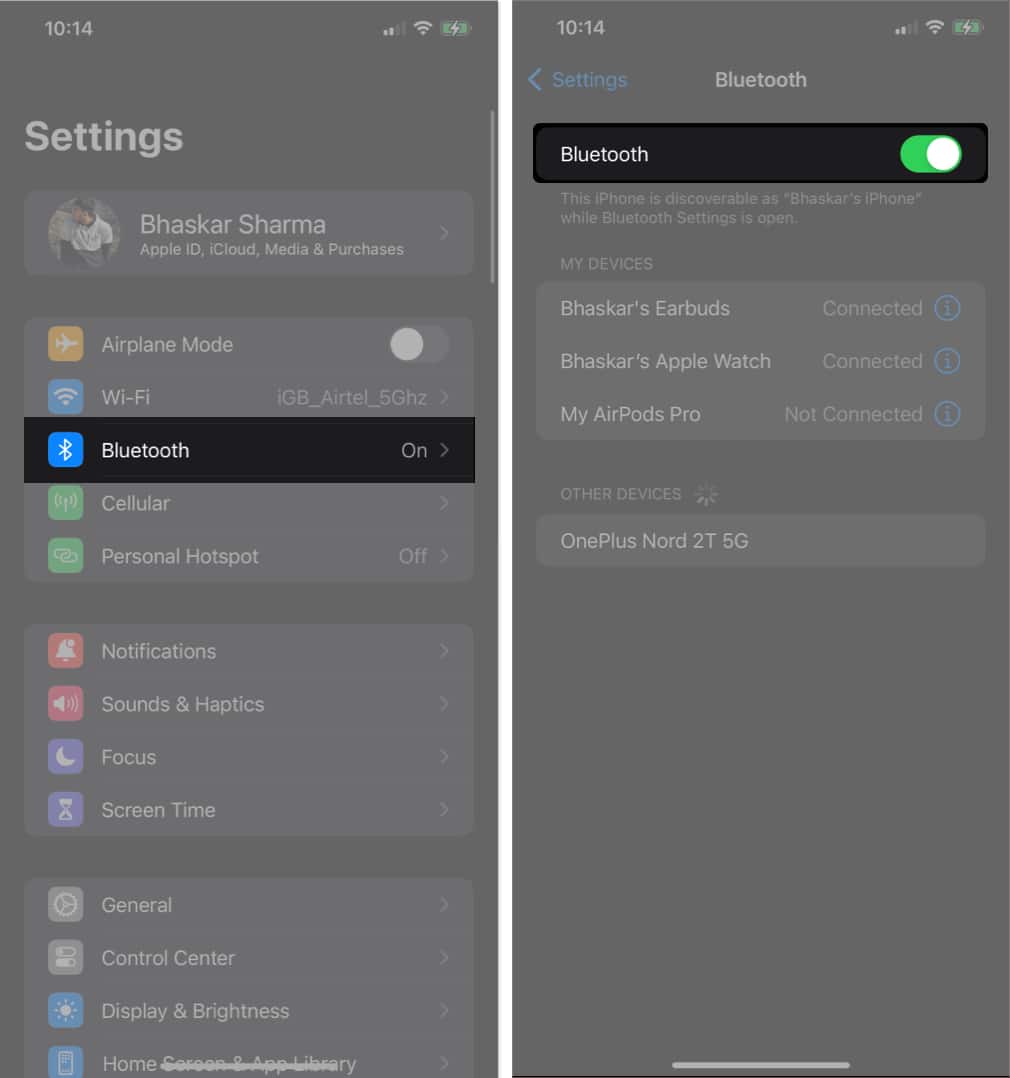
Освен това е добра идея да проверите дали има устройства, които вече са сдвоени с вашия iPhone или iPad. Временното им премахване може да помогне за премахване на потенциални конфликти.
Като се уверите, че Bluetooth е правилно включен и разрешен, можете да поставите основата за разрешаване на проблеми с Bluetooth връзката и възстановяване на безпроблемна безжична комуникация с вашето устройство.
2. Осигурете близост до Bluetooth устройство
Apple препоръчва Bluetooth устройството да е в рамките на 10 метра от радиуса на вашия iPhone. Връзката ще се провали, ако Bluetooth устройството, с което се опитвате да се свържете, не е в непосредствена близост.
Освен това се уверете, че външни устройства или периферни устройства не пречат на връзката. Може да отслаби или напълно да блокира сигнала.
3. Забравяне и повторно свързване към устройства
Понякога, когато се опитате да свържете Bluetooth устройство към вашите устройства, то може да не успее да установи връзка, дори ако преди това е било сдвоено. Раздвоете устройството от вашия iPhone, за да разрешите този проблем и да установите нова връзка.
- Отворете приложението Настройки.
- Отидете на Bluetooth.
- Докоснете иконата за информация (i) отдясно на Bluetooth устройство.
- Изберете Забравете това устройство.
- Ако бъдете подканени, докоснете Забравяне на устройството → изберете Забравяне на устройството, за да потвърдите.

За да сдвоите вашето Bluetooth устройство отново, отидете на Настройки → Bluetooth.
Докоснете името на устройството, за да го свържете към вашия iPhone или iPad. Може също да искате да видите как да сдвоите Airpod с iPhone, ако не сте сигурни. И ако използвате чифт слушалки, следвайте това ръководство, за да ги сдвоите с iPhone.
4. Рестартиране на устройството и Bluetooth аксесоара
Ако имате проблем с Bluetooth на вашето устройство, който не функционира правилно, лесен и ефективен начин за отстраняване на проблема е да рестартирате както устройството, така и Bluetooth аксесоара. Рестартирането често може да коригира проблемите със свързването чрез обновяване на паметта с произволен достъп (RAM) на вашия iPhone или iPad.
Той също така изчиства временните проблеми или конфликти, които може да са причина за замръзване или спиране на работата на Bluetooth, като му дава нов старт. Ако срещнете някакви затруднения при рестартиране, вижте нашата статия за рестартиране на iPhone или iPad.
5. Актуализиране на софтуера на iOS или iPadOS
Вашият iPhone или iPad може да не може да се свърже с Bluetooth устройство, ако вашият софтуер за iOS или iPadOS е остарял. Apple често включва корекции за проблеми с Bluetooth в своите софтуерни актуализации.
- Отидете в Настройки → Общи.
- Изберете Актуализация на софтуера → Докоснете Изтегляне и инсталиране, ако има налична актуализация.

6. Нулирайте мрежовите настройки
Полезно решение за отстраняване на проблема с това, че вашият iPhone не се свързва с Bluetooth, е да нулирате мрежовите настройки. Той елиминира всички съществуващи мрежови конфигурации, включително Bluetooth връзки.
Забележка: Нулирането на мрежовите настройки също ще изтрие всички запазени Wi-Fi мрежи и техните пароли.
- Стартирайте приложението Настройки.
- Докоснете Общи → Изберете Прехвърляне или Нулиране на iPhone.
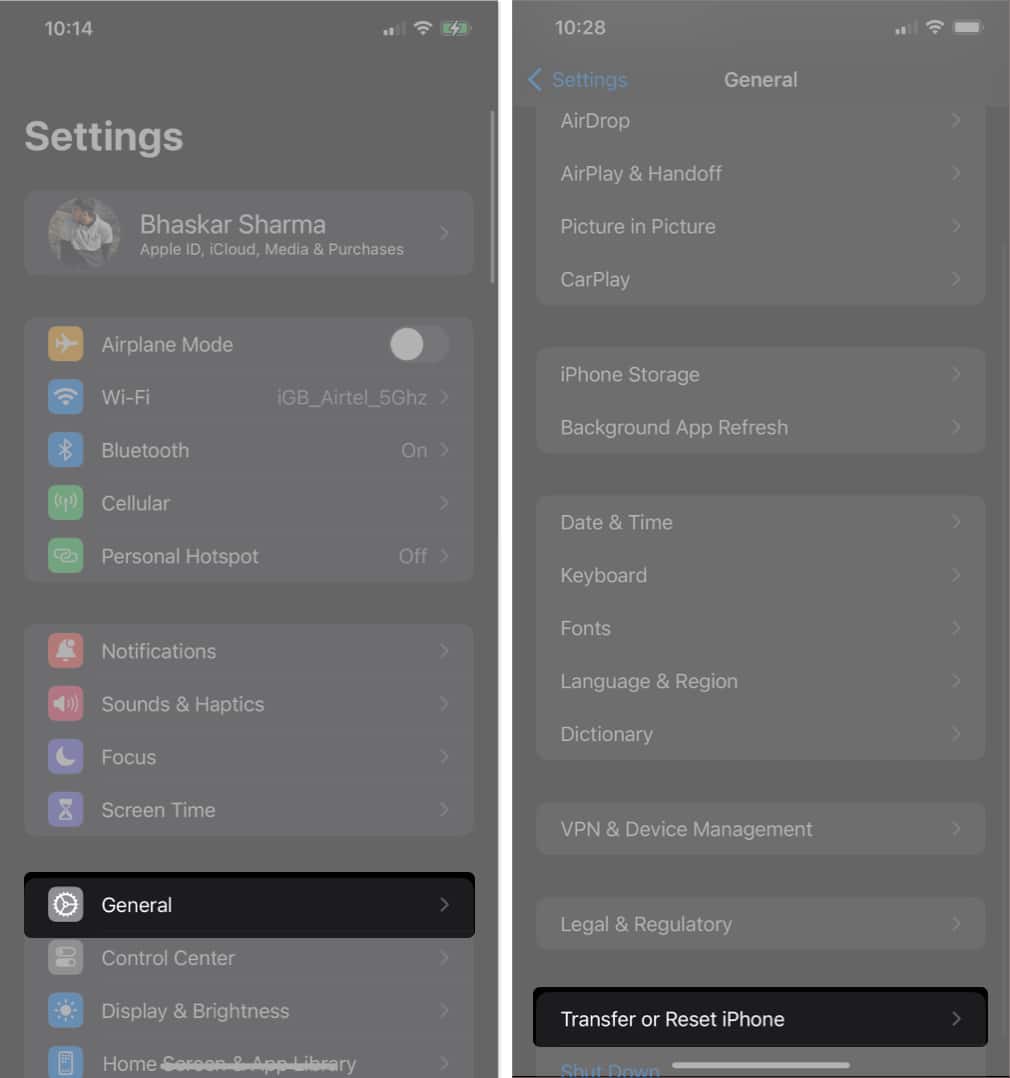
- Изберете Нулиране → Изберете Нулиране на мрежовите настройки.
- Потвърдете, като докоснете Нулиране на мрежовите настройки.
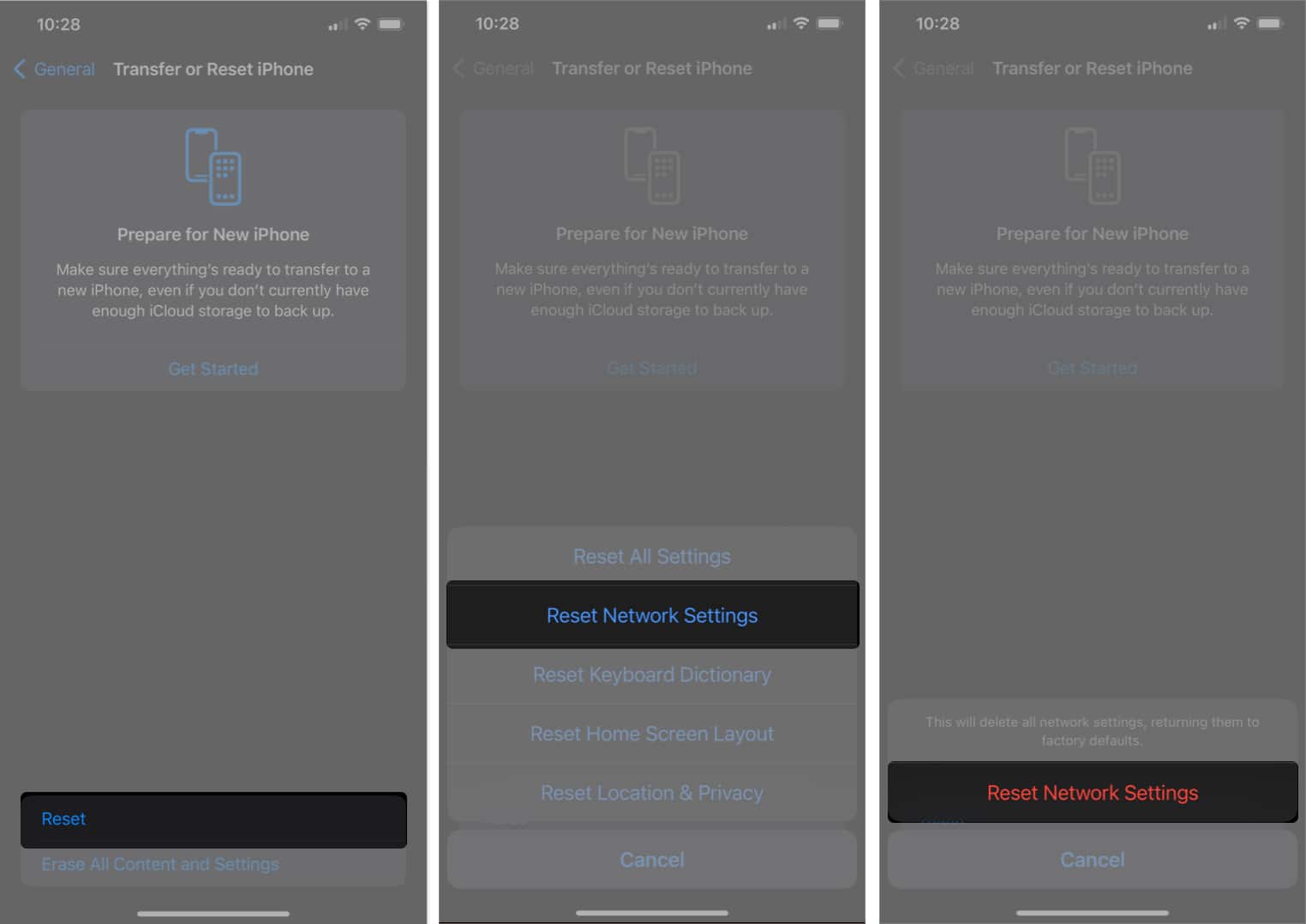
7. Нулирайте iPhone или iPad
Ако предишните решения не са работили, нулирането на вашето устройство може да е последната ви възможност. Нулирането на вашето устройство ще изтрие всичките ви данни, включително приложенията, които сте инсталирали сами и тези, които са били предварително инсталирани на вашия iPhone или iPad. Моля, вижте нашата статия, ако искате да научите повече за това как да възстановите фабричните настройки на вашия iPhone или iPad.
Често задавани въпроси
Вашият iPhone или iPad може да има проблеми при свързването с конкретно устройство, ако определено Bluetooth устройство не поддържа същите Bluetooth профили или кодеци.
Да, можете да използвате Bluetooth аксесоари, докато вашият iPhone или iPad е в самолетен режим, тъй като Bluetooth използва различна радиочестота от клетъчните данни. Въпреки това няма да можете да използвате клетъчни данни или Wi-Fi в самолетен режим.
Версията на Bluetooth, която вашето устройство поддържа, както и външни препятствия, могат да окажат влияние върху обхвата на Bluetooth на вашия iPhone или iPad. Тъй като Bluetooth версия 5.0 има по-голям обхват от по-ранните версии, трябва да имате по-добър обхват, ако вашето устройство е съвместимо с Bluetooth 5.0.
Може да загубите малко батерия, докато използвате Bluetooth, но въздействието обикновено е минимално. Въпреки това, оставянето на Bluetooth включен, когато не се използва, може да допринесе за изтощаването на батерията с течение на времето.
Bluetooth сдвоен! 🤝
Надявам се, че стъпките, които споменах по-рано, са ви помогнали да възстановите връзката между вашия iPhone или iPad и Bluetooth устройството. Ако вашият случай не е такъв, последната ми препоръка е да се свържете с поддръжката на Apple. Те могат да ви помогнат да отстраните проблема и да сдвоите отново устройството си.
Прочетете още:
- Най-добрите Bluetooth високоговорители за iPhone
- Как да сдвоите Bluetooth слушалки с Apple Watch
- Как да коригирате грешката, че Bluetooth не е наличен на Mac
Профил на автора
Бхаскар
Bhaskar е член на семейството на iGB и обича да експериментира с думи и ритми. Той също така има умение за разработка на уеб и приложения. Ако не пише, може да го намерите на конци или да се занимава със спорт. И до вечерта неговите цитати ще се появят във вашите емисии в Instagram.
